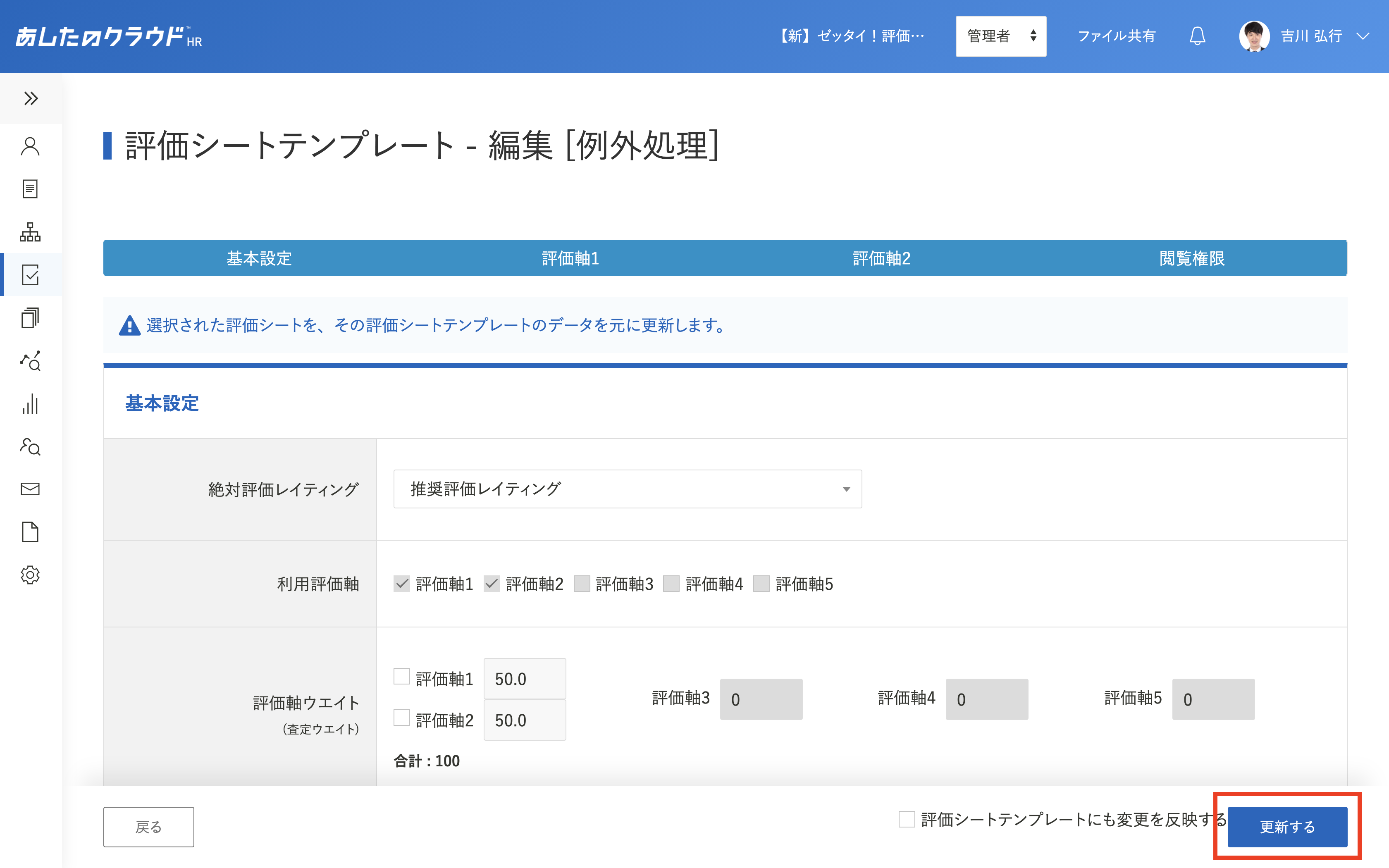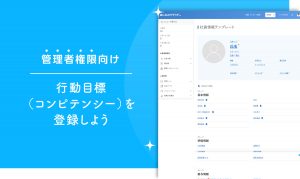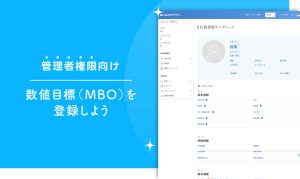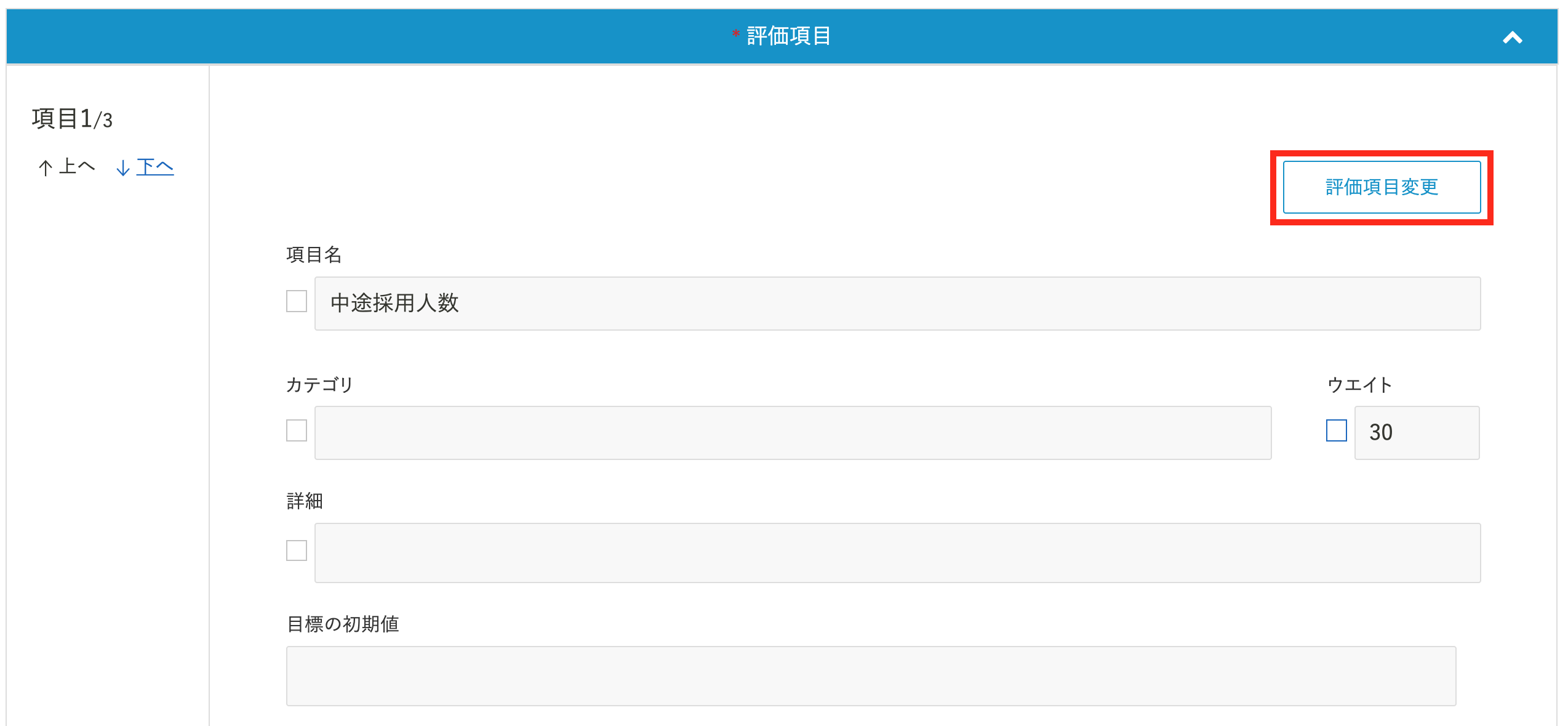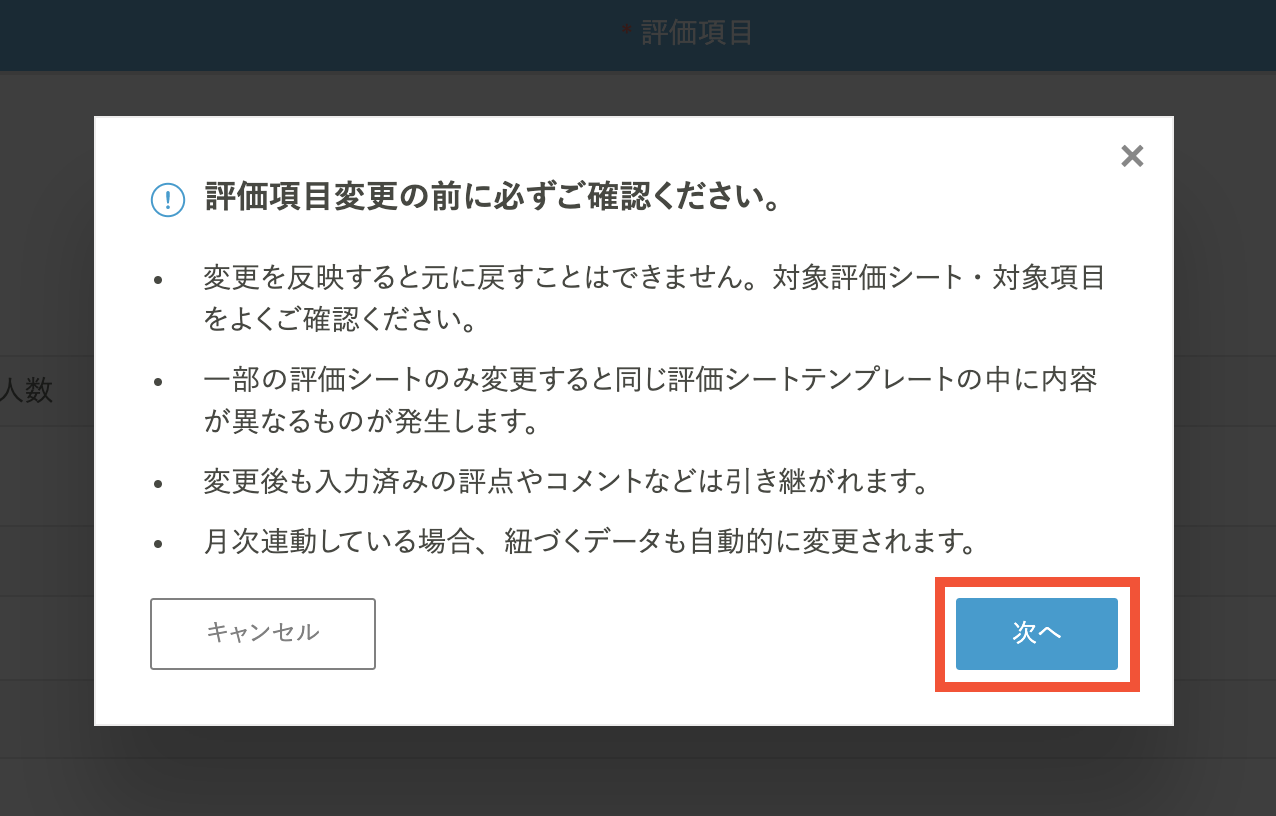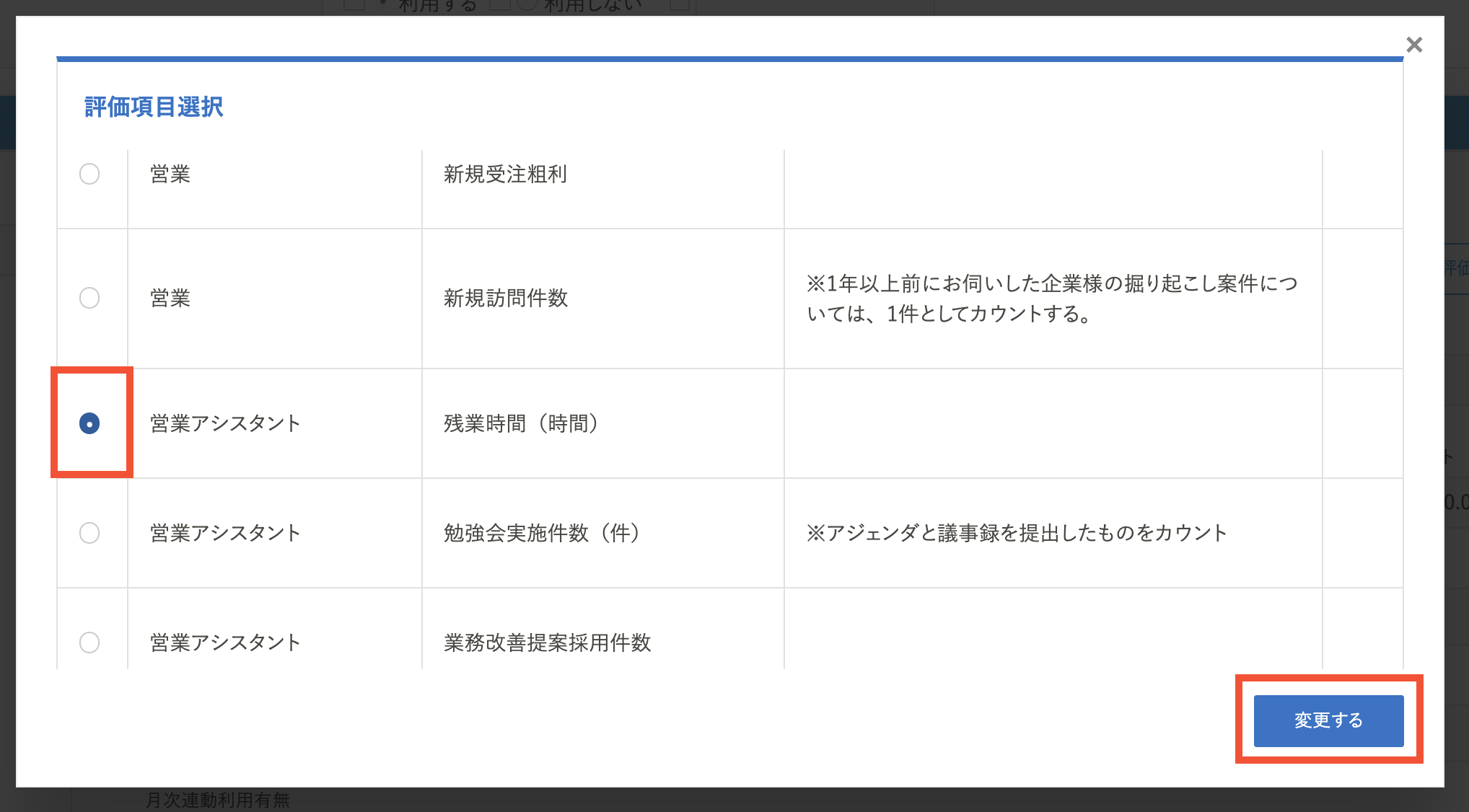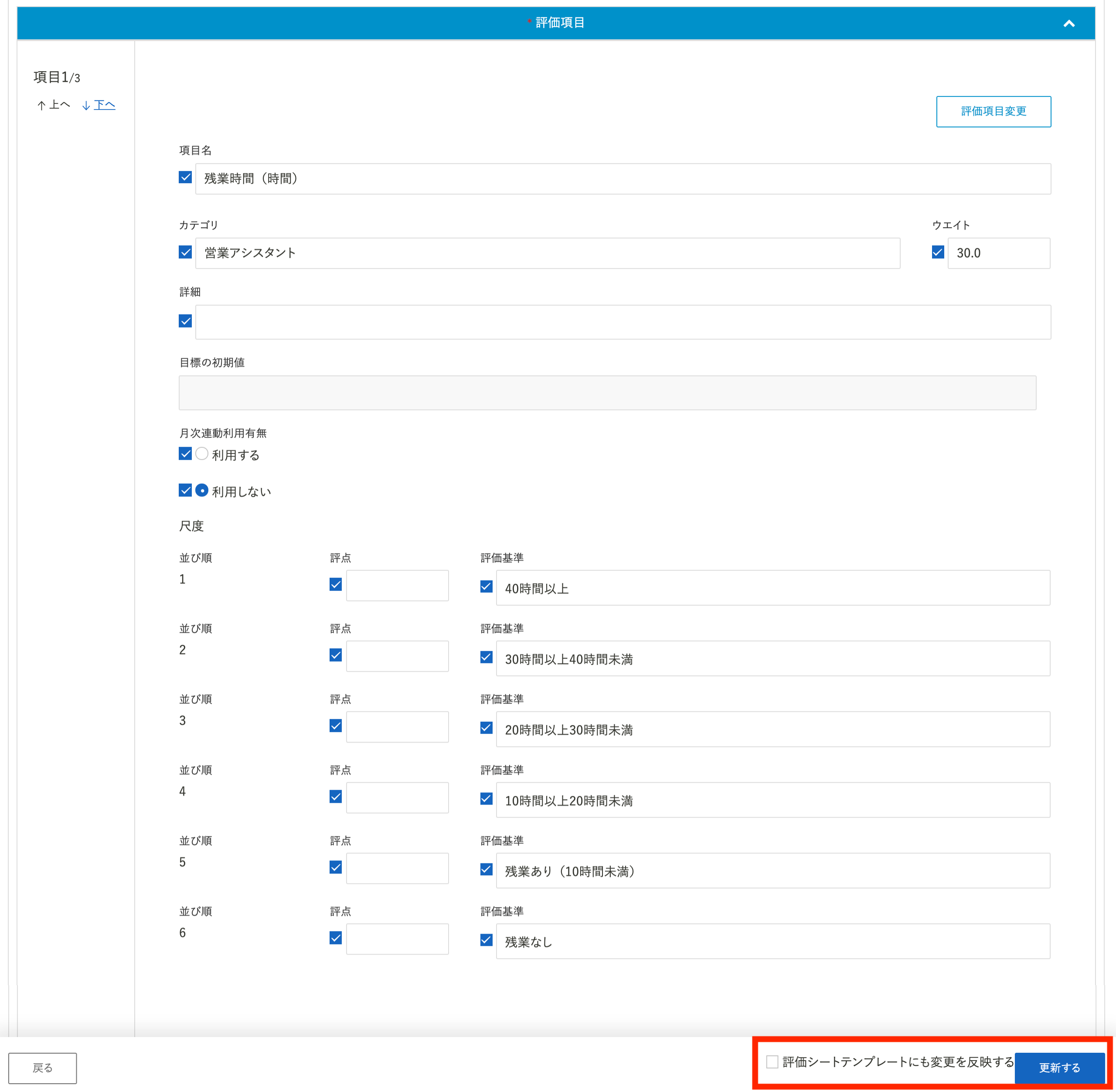こちらの操作は例外処理が付与されているお客様のみ操作可能です。
ご自身の権限をご確認ください。
同じ評価シートテンプレートを配布している場合であれば、複数の評価シートを一括で編集することが可能です。テンプレートが違うものは一括で編集できません。また、一部(個人ごと)の評価シートに限定して編集することもできます。
変更できる箇所の例は下記です。
- 絶対評価レイティング
- 評価軸ウエイト
- 評価項目
- カテゴリ
- 詳細
- 評価項目ウエイト
- 評価尺度
例外処理の選択
評価シートタブの、「例外処理 – 評価シート一覧」をクリックします。
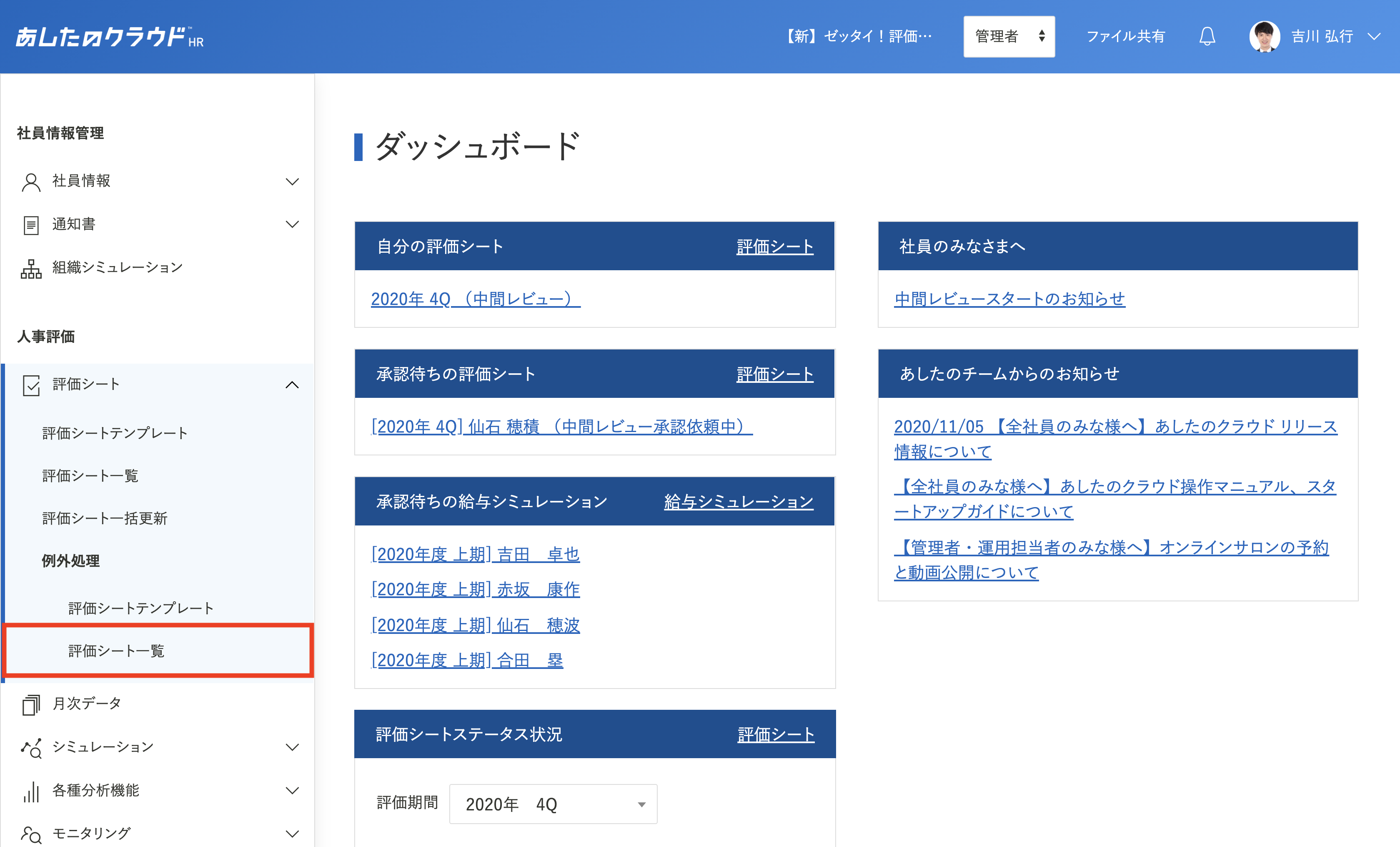
検索
編集を行いたい対象の評価シートを「検索」します。
同じ評価シートテンプレートごとに編集を行うことができるので、評価シートテンプレートでの検索がおすすめです。
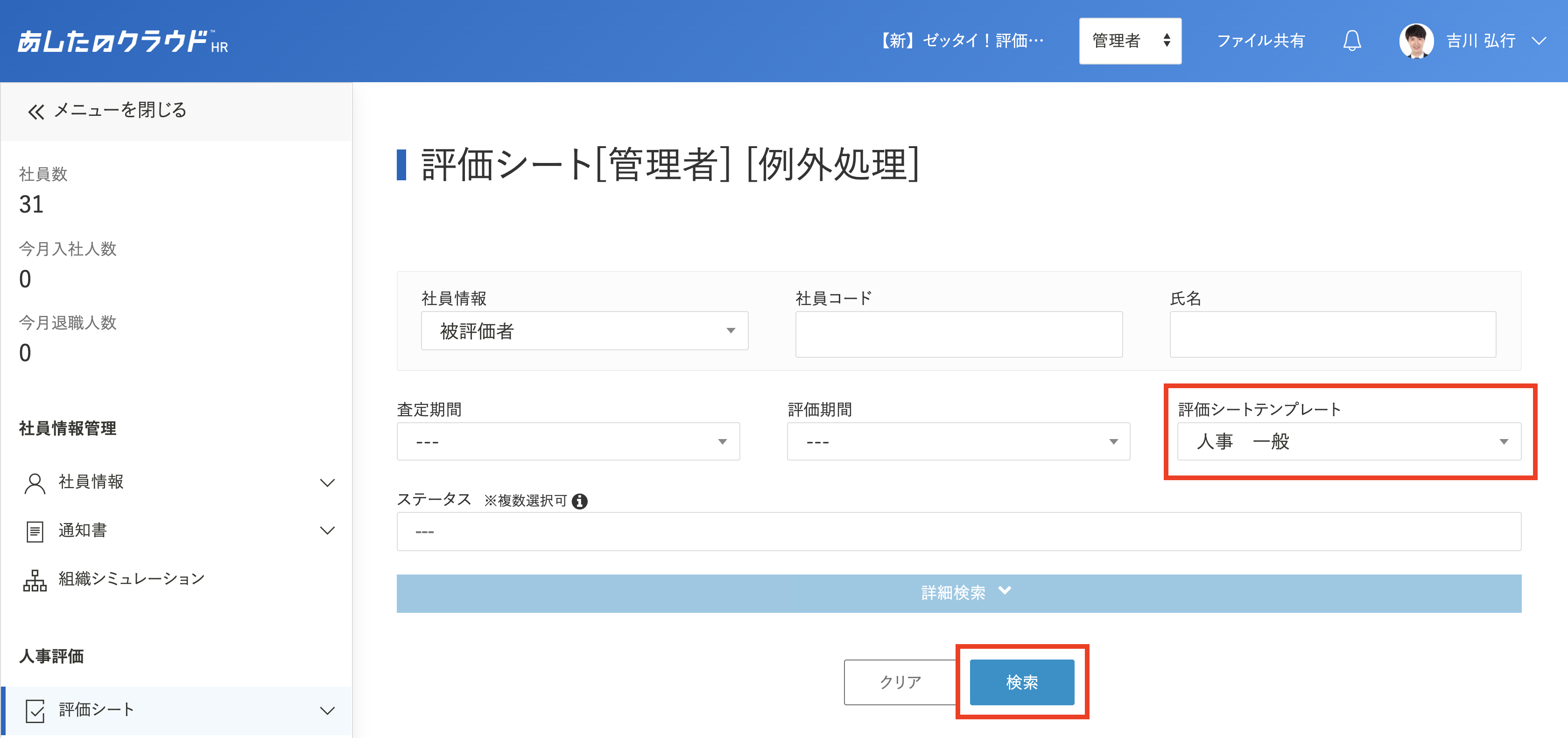
一括編集
編集を行いたい評価シートにチェックを入れ、「一括編集」をクリックします。
「▼」をクリックすると、「全て選択」を選択することもできます。
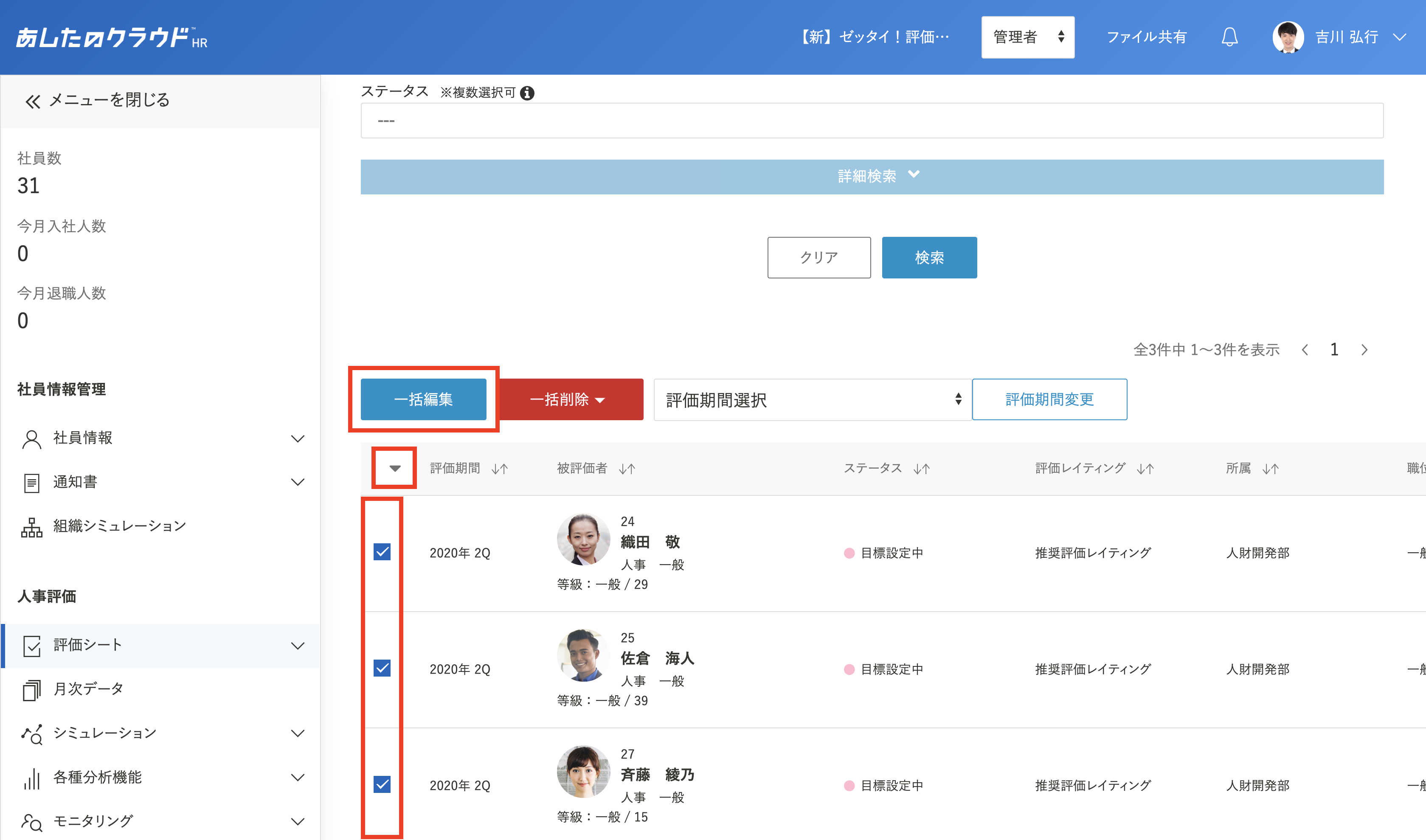
編集したい箇所にチェック
編集したい箇所にチェックを入れ、編集してください。グレー箇所は編集ができません。
TIPS
各項目の変更箇所は以下よりご確認ください。
①絶対評価レイティング(評価ランク)
②評価軸ウエイト
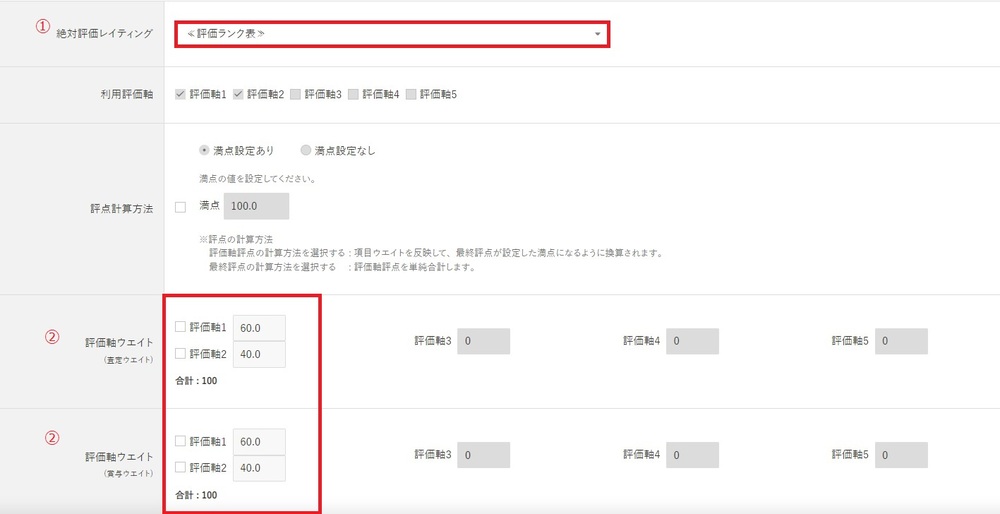
③評価項目
④カテゴリ
⑤詳細
⑥評価項目ウエイト
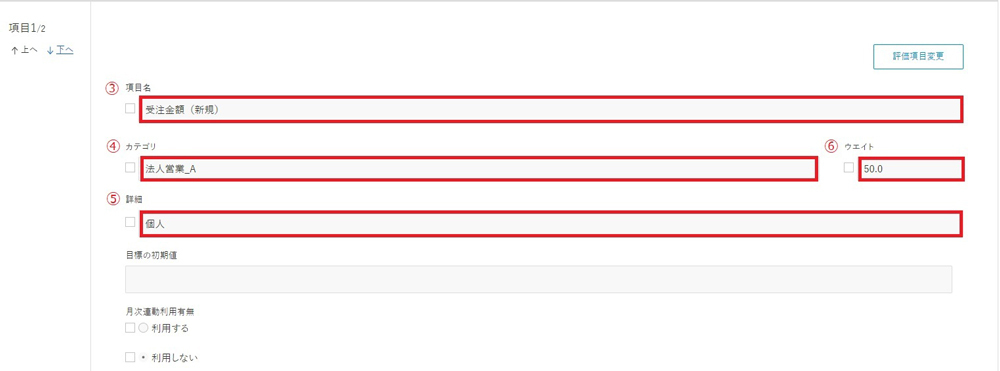
⑦評価尺度
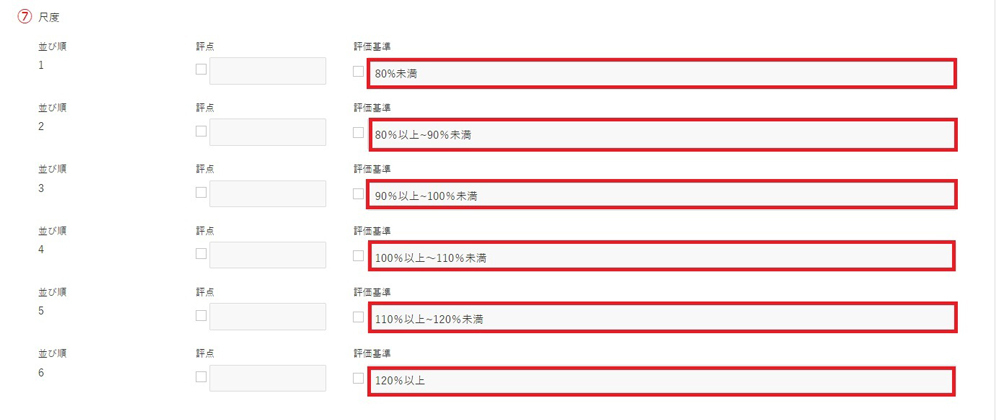
※編集内容を評価シートテンプレートにも反映したい場合は、「評価シートテンプレートにも変更を反映する」にチェックを入れてから、「更新する」をクリックしてください。